新機能 | レイアウトオブジェクトウインドウ
- I
- 2017年5月10日
- 読了時間: 3分
UP ..2017/05/12
>機能説明
FileMaker Pro 16 では、レイアウトオブジェクトウインドウ機能が追加されました!
開発者向けの機能ですね。
レイアウトモードでこのレイアウトオブジェクトウインドウを表示しておくと、重なり合ったオブジェクトの下側にあるオブジェクトを選択することができます。
早速見てみましょう!
>利用方法
・レイアウトオブジェクトウインドウの開き方
FileMaker Pro ファイルを開き、<表示>メニューから「レイアウトモード」を選択します。
その後、<表示>メニューから「レイアウトオブジェクト」を選択すると、レイアウトオブジェクトウインドウが開きます。


(その他の開き方)
・レイアウトバーのアイコン


・ショートカットキー
OS X:⌘ + Option + T
Windows:Ctrl + Alt + T
>各機能について
FileMaker Pro 16 で追加された機能、レイアウトオブジェクトウインドウを利用して操作できる内容は下記です。
選択
隠す
オブジェクト名の指定
重なり順を変更
グループ化されたオブジェクト内の個々のオブジェクトを操作する
条件付き書式の設定/スクリプトトリガの設定
1・選択
レイアウトオブジェクトウインドウで項目をクリックすると、レイアウト上の該当するオブジェクトが選択されます。

2・隠す
レイアウトオブジェクトウインドウで項目名の右側にある目のアイコンをクリックすると、レイアウト上の該当するオブジェクトを一時的に隠すことができます。検索ボックス右側の目のアイコンを押すと、全てのオブジェクトを表示状態に戻します。

3・オブジェクト名の指定
レイアウトオブジェクトウインドウで項目を右クリックするとオプションメニューが開きます。

「オブジェクト名の指定」を選択してテキストを指定することで、オブジェクトに名前を設定することができます。設定された名前は、インスペクタで確認できます。

4・重なり順を変更
レイアウトオブジェクトウインドウは、一覧の上にある項目がレイアウト上で手前に表示されています。新しく追加したオブジェクトは上に並びます。項目をドラッグ&ドロップすることで、重なり順が変更されます。
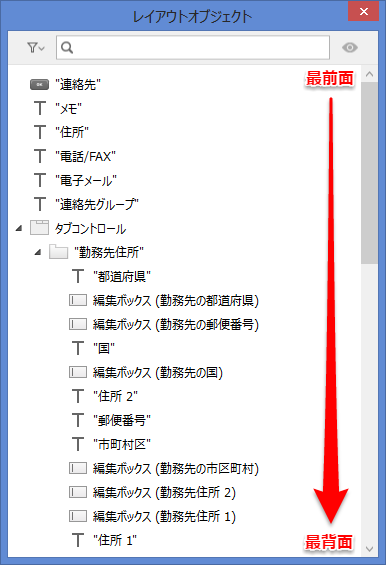
5・グループ化されたオブジェクト内の個々のオブジェクトを操作する
グループ化されている場合でも、レイアウトオブジェクトウインドウ上ではそれぞれ項目が表示されるため、個別に選択して操作することができます。

6・条件付き書式の設定/スクリプトトリガの設定
レイアウトオブジェクトウインドウで項目を右クリックするとオプションメニューが開きます。

>参考
オブジェクトに名前が指定されていない場合、レイアウトオブジェクトウインドウには次の情報が表示されます。
(20170512追記)
特定のオブジェクトの名前がわかっていて、そのオブジェクトを選択したい場合は、レイアウトオブジェクトウインドウを使用することで瞬時に移動することができます。
また、レイアウトオブジェクトウインドウでオブジェクトを隠した場合はレイアウトモードでのみ非表示になり、隠したオブジェクトは一時的に選択不可にできます。
多数のオブジェクトが重なり合ったレイアウトを含むソリューションなどで活用される機能ではないでしょうか!
※この記事はシリーズです まとめページはこちら


